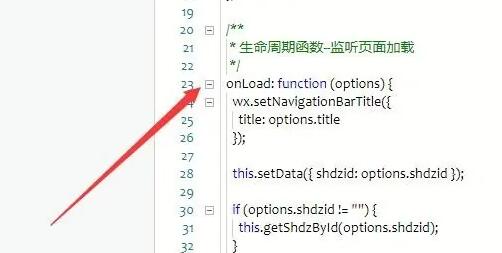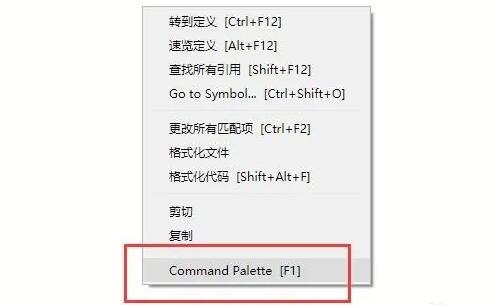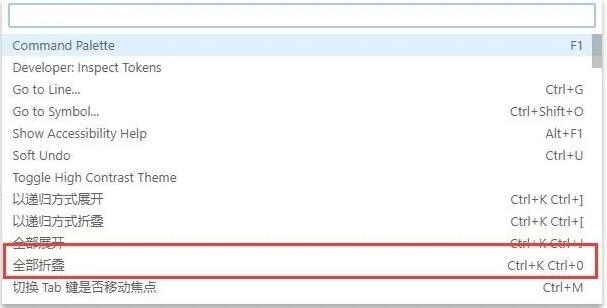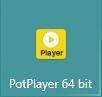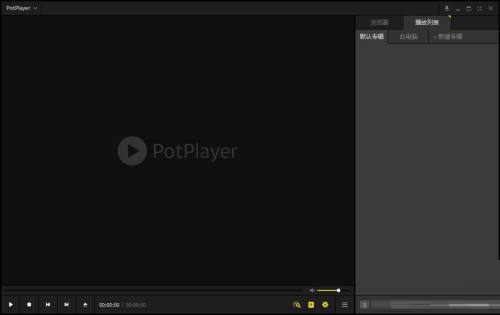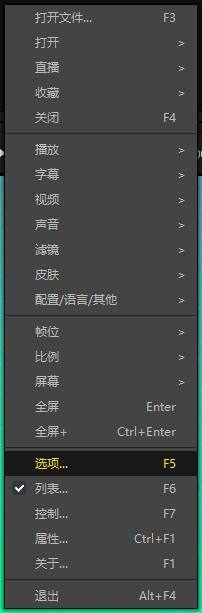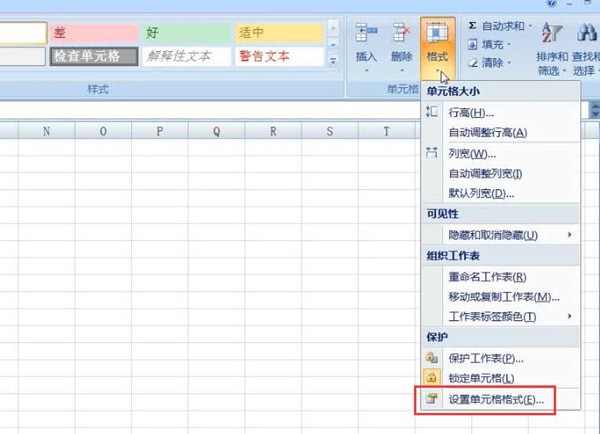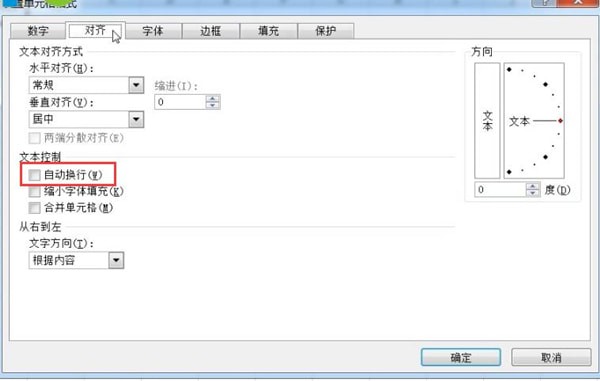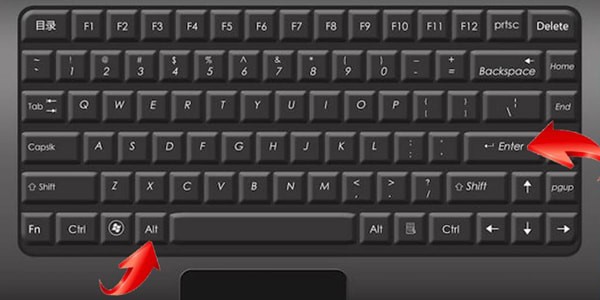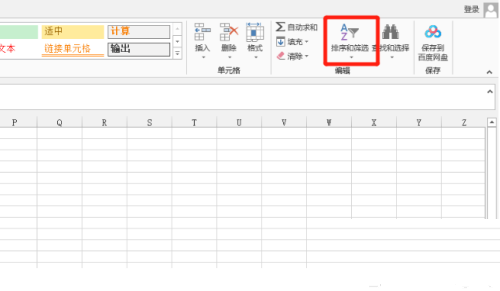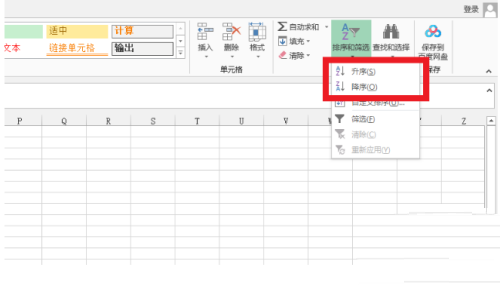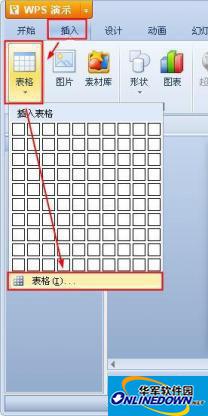如何在Adobe Acrobat中创建自定义的透明图章
1
2024-10-27
在日常工作中,我们经常需要编辑PDF文档,而图章工具是一种非常实用的功能。它可以让我们在PDF文档上添加个人签名、时间戳等重要信息。今天,我们将详细介绍如何在Adobe Acrobat中添加透明图章,让PDF编辑变得更加便捷。第一步:准备图片在开始之前,
在日常工作中,我们经常需要编辑PDF文档,而图章工具是一种非常实用的功能。它可以让我们在PDF文档上添加个人签名、时间戳等重要信息。今天,我们将详细介绍如何在Adobe Acrobat中添加透明图章,让PDF编辑变得更加便捷。
第一步:准备图片
在开始之前,我们需要准备一张与文档内容相关的透明图片作为图章。
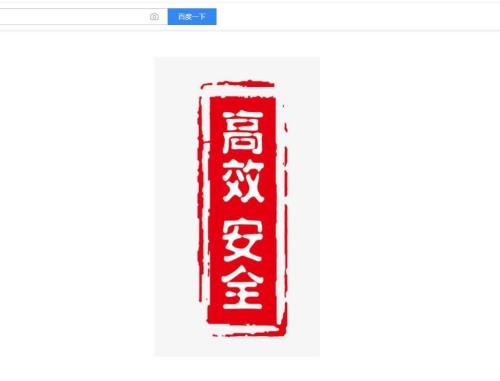
第二步:使用Photoshop处理图片
使用Adobe Photoshop导入图片,并应用魔术棒工具选择白色区域,将其删除。这样可以确保图章的前景为透明色,不会遮挡文档内容。
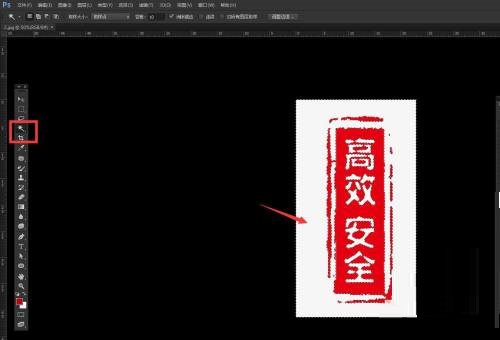
第三步:导出图片为PNG格式
选择"另存为"选项,将删除后的图片保存为PNG格式。PNG格式支持透明图层,非常适合添加到PDF文档中。
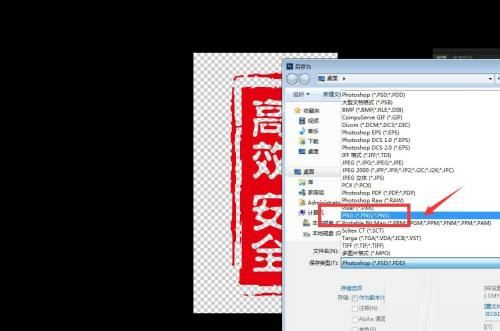
第四步:创建Adobe Acrobat的自定义图章
启动Adobe Acrobat软件,依次点击"工具""图章""自定义图章"选项。这将打开新建自定义图章对话框。
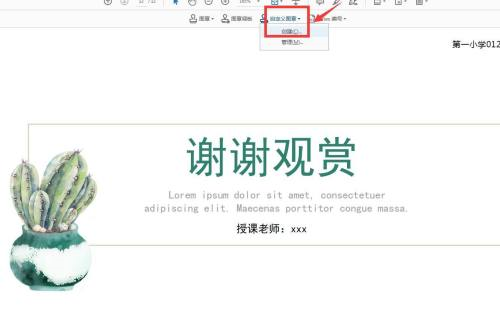
第五步:导入准备好的PNG图片
在"插图"选项卡中,点击"导入"按钮,选择之前导出的PNG格式图片,点击"确定"将其添加到自定义图章列表中。
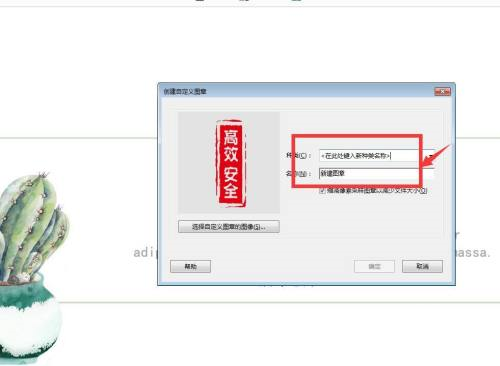
第六步:应用动态图章到文档
现在,我们可以选择文档中的任意区域,并在图章管理器中选中刚刚添加的动态图章,点击应用。这样,点击图章区域的内容就被动态图章覆盖了,可以添加个人签名或时间等信息。
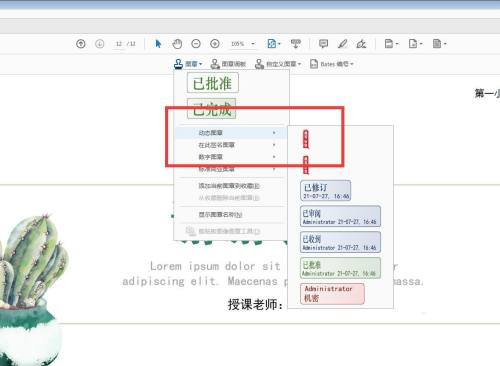
通过以上六个简单的步骤,我们就可以在Adobe Acrobat中添加透明图章了。这种灵活性使得我们在制作PDF文档时更加高效、省时。无论是审核文件还是对外发布,都可以通过图章工具实现专业级别的工作。赶快动手试一试吧!